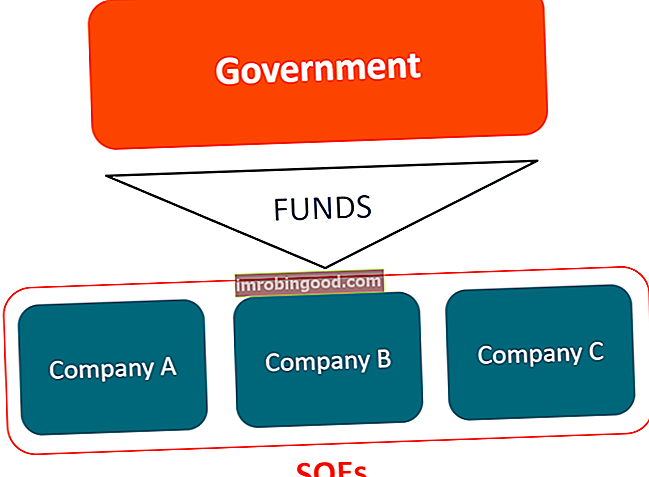Funkce SUMIF je zařazena do seznamu funkcí matematické a trigonometrické funkce aplikace Excel Seznam nejdůležitějších funkcí aplikace Excel pro finanční analytiky. Tento podváděcí list pokrývá stovky funkcí, které je důležité znát jako analytik aplikace Excel. Shrnuje buňky, které splňují zadaná kritéria. Kritéria jsou založena na datech, číslech a textu. Podporuje logické operátory jako (>, <,, =) a také zástupné znaky (*,?). Tato příručka k funkci SUMIF Excel vám krok za krokem ukáže, jak ji používat.
Jako finanční analytik Popis pracovní pozice finančního analytika Níže uvedený popis pracovní pozice finančního analytika poskytuje typický příklad všech dovedností, vzdělání a zkušeností potřebných k získání pozice analytika v bance, instituci nebo korporaci. Provádějte finanční prognózy, vykazování a sledování provozních metrik, analyzujte finanční data, vytvářejte finanční modely, SUMIF je často používanou funkcí. Předpokládejme, že dostaneme tabulku se seznamem zásilek zeleniny od různých dodavatelů. Názvy zeleniny, názvy dodavatelů a množství jsou ve sloupci A, sloupci B a sloupci C. V takovém scénáři můžeme pomocí funkce SUMIF zjistit součet množství souvisejícího s konkrétní zeleninou od konkrétního dodavatele.
Vzorec
= SUMIF (rozsah, kritéria, [sum_range])
Vzorec používá následující argumenty:
- Rozsah (povinný argument) - Toto je rozsah buněk, proti kterým chceme použít kritéria.
- Kritéria (povinný argument) - Toto jsou kritéria, která se používají k určení, které buňky je třeba přidat.
Když poskytneme argument kritérií, může to být buď:
- Číselná hodnota (která může být celé číslo, desetinné místo, datum, čas nebo logická hodnota) (např. 10, 01/01/2018, TRUE) nebo
- Textový řetězec (např. „Text“, „Čtvrtek“) nebo
- Výraz (např. „> 12“, „0“).
- Součet_rozsah (volitelný argument) - Toto je pole číselných hodnot (nebo buněk obsahujících číselné hodnoty), které se mají sečíst, pokud odpovídající položka rozsahu splňuje zadaná kritéria. Pokud je argument [sum_range] vynechán, místo toho se sečtou hodnoty z argumentu range.
Jak používat funkci SUMIF Excel
Abychom pochopili použití funkce SUMIF, zvažte několik příkladů:
Příklad 1
Předpokládejme, že máme následující údaje:

Chtěli bychom zjistit celkové tržby pro východní region a celkové tržby za únor. Vzorec, který lze použít k získání celkových tržeb pro východ, je:

Kritéria textu nebo kritéria, která obsahují matematické symboly, musí být uvedena v uvozovkách („“).
Výsledek získáme níže:

Vzorec pro celkový prodej v únoru je:

Výsledek získáme níže:

Několik poznámek k funkci SUMIF Excel
- #HODNOTA! error - Nastane, když zadaným kritériem je textový řetězec, který má více než 255 znaků.
- Když je sum_range vynechán, buňky v rozsahu budou sečteny.
- V textových kritériích lze použít následující zástupné znaky:
- ? - odpovídá libovolnému jednomu znaku
- * - odpovídá libovolné posloupnosti znaků
- Chcete-li najít doslovný otazník nebo hvězdičku, použijte vlnovku (~) před otazníkem nebo hvězdičkou (tj. ~ ?, ~ *).
Kliknutím sem stáhnete ukázkový soubor aplikace Excel
Dodatečné zdroje
Děkujeme, že jste si přečetli finančního průvodce důležitými funkcemi aplikace Excel! Tím, že si uděláte čas na osvojení a zvládnutí těchto funkcí, výrazně urychlíte svou finanční analýzu. Další informace najdete v těchto dalších finančních zdrojích:
- Funkce aplikace Excel pro finance Excel pro finance Tento průvodce Excel pro finance vás naučí 10 nejlepších vzorců a funkcí, které musíte znát, abyste byli skvělým finančním analytikem v aplikaci Excel. Tato příručka obsahuje příklady, snímky obrazovky a podrobné pokyny. Nakonec si stáhněte bezplatnou šablonu aplikace Excel, která obsahuje všechny finanční funkce obsažené v tomto kurzu
- Kurz vzorců pro Excel
- Pokročilé vzorce aplikace Excel, které musíte znát Pokročilé vzorce aplikace Excel, které musíte znát Tyto pokročilé vzorce aplikace Excel jsou důležité pro znalost a posune vaše dovednosti v oblasti finanční analýzy na další úroveň. Pokročilé funkce aplikace Excel, které musíte znát. Naučte se 10 nejlepších vzorců aplikace Excel, které každý finanční analytik světové úrovně pravidelně používá. Tyto dovednosti zlepší vaši tabulkovou práci v jakékoli kariéře
- Zkratky aplikace Excel pro PC a Mac Zkratky aplikace Excel PC Zkratky aplikace Excel pro Mac - Seznam nejdůležitějších a nejběžnějších zkratek pro MS Excel pro uživatele PC a Mac, finance, účetní profese. Klávesové zkratky zrychlují vaše dovednosti v oblasti modelování a šetří čas. Naučte se úpravy, formátování, navigaci, pás karet, vkládání speciálních, manipulaci s daty, úpravy vzorců a buněk a další zkratky